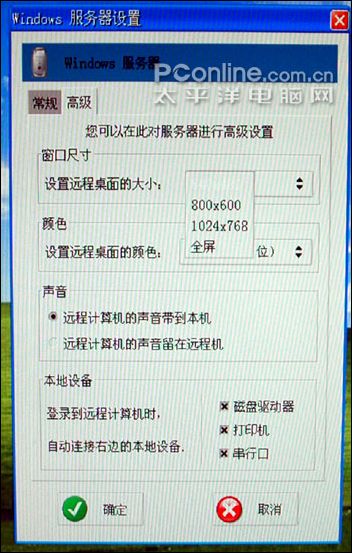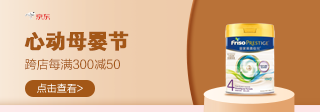|
前言 上周我们对龙梦盒子(我国第一台拥有自主知识产权的电脑)的评测以及《探秘龙芯研发基地》的专题引起了网友极大的关注,虽然也有个别偏激的观点,但我们看到的更多的则是国人的热情和深深的民族自豪感,然而空有一腔热血是远远不够的,想要立足于世界IT业的前沿阵地,还需要我们一步一个脚印、踏踏实实地继续走下去。 今天走进PConline评测室的就是继龙梦盒子之后又一款基于龙芯(中国芯)处理器的网络计算机――神州天脉NetworkComputer。此“神州”非彼“神舟”,神州天脉网络计算机有限公司是依托中国科学院计算技术研究所的研究成果孵化出的一家高科技企业,主要从事信息业软硬件的生产及研发。对于企业的背景,这里就不做过多的介绍了。感兴趣的网友可以自己了解一下。下面就让我们来一起领略一下这款NC的风采。
神州天脉网络计算机 在进入主题之前,我们先来了解一下什么是网络计算机(NC)。所谓网络计算机是一种通过远程显示协议运行多用户服务器系统的客户端设备。网络计算终端没有硬盘等存储设备,一般不进行本地的单机运算,网络计算终端和服务器通过TCP/IP协议和标准的局域网连接,网络计算机作为客户端将其鼠标、键盘的输入传递到终端服务器处理,服务器再把处理结果传递回客户端显示。众多的客户端可以同时登录到服务器上,同时在服务器上工作,而它们之间的工作是可以相互隔离、互不影响的。而使用效果与使用PC并无太大差别。所以,网络计算机终端并不需要太高的性能,所有的计算都是在服务器上完成,只要有足够的网络带宽将服务器的运算结果返回到终端即可,网络计算机多用于行业用户的使用,如:政府办公网络、税收征收系统、电力系统、医辽领域等等。 外观 神州天脉NC的外观小巧可人,如同DVD播放机一般的体积有效地释放了我们办公桌的空间,亮银色的外壳搭配弧形凹陷的设计也不会让人觉得呆板,侧面板放射状的散热孔也为整机增加了几分活跃。Power及Reset按键与状态指示灯呈气泡状整齐的排列在一起,前置的USB接口为日常使用USB设备提供了方便。 神州天脉NC正视图 背部提供了PS/2、S-Video以及VGA和另外两组USB接口,同时提供了音频输入输出接口,作为网络计算机,RJ45接口自然也是必不可少的。刚才我们提到网络计算机主要用于行业用户,因此COM口与LPT也作为了网络计算机的标准接口。位于底部的则是网络计算机的电源插孔及电源散热风扇。 神州天脉NC背视图 3回顶部 可立可卧的机箱设计 背视图 网络计算机标签 神州天脉LOGO 背部接口局部特写 电源接口及散热风扇 内部结构 开启机箱侧面板后,内部结构一目了然,除了电源的散热风扇外再看不到其他任何机械部件,两个散热片代替了以往的散热风扇,由此可见,厂家对于龙芯的功耗和发热量还是很有自信的。由于散热风扇的简化,机器运行时的噪音也得到了良好的控制。 内部结构 内部结构 5回顶部 神州天脉NC的主板采用了红色的PCB,由于空间有限,仅提供了一条内存插槽及一条PCI接口,扩展性不是很好,但是作为不需要太高性能的网络计算机来讲这些已经足够了,毕竟物尽其用才是最实在的。 主板全貌 拿掉散热片后,处理器与显示芯片露出了庐山真面目。 拿掉散热片后的主板 主板背部 6回顶部 网络计算机采用无盘设计,其操作系统一般会被固化在ROM芯片中,由于ROM芯片容量有限,其操作系统多采用嵌入式Linux及WinCE等身材小巧的系统,神州天脉NC则直接采用了128M的40针IDE Flash作为操作系统的栖身之所,当办公环境发生改变时,只要将IDE Flash替换为硬盘即可将NC迅速变成一台独立的可以进行本地独立运算存储的PC,这一点还是很方便的。 创见40针128M IDE记忆卡 IDE记忆卡背部 全家福 7回顶部 主板上由FPGA(Field Programmable Gate Array现场可编程门阵列) 代替北桥芯片,在龙梦盒子测试的文章中已经做过介绍,这里不再重复。 北桥 Altera EP2C20F FPGA 南桥芯片使用了VIA 686A芯片,大家都知道,686A的南桥只支持ATA66模式,如果采用针脚完全兼容的686B则可以提供更好的性能,如果将NC中的IDE Flash换为硬盘来进行本地独立运算的话,那么这颗686A就会成为制约整机性能的瓶颈。 VIA 686A南桥 8回顶部 神州天脉网络计算机的USB控制器,网络芯片以及显示芯片均与龙梦盒子相同,这里也不再赘述。 NEC D720101GJ USB控制器 Realtek 8139D网络芯片 ATI RADEON 7000-M显示芯片 集成16MB DDR显存 龙芯2E CPU 9回顶部 主板型号及版本号 主板局部细节 IDE接口 开关电源 服务器端配置 在本次测试中,采用一台Windows 2003 Server服务器作为NC应用服务器。 服务器 作为NC的应用服务器,服务器端的“终端服务器”与“终端服务器授权”组件必须添加,这是保证NC终端可以正常连接服务器的重要保障。 添加终端服务组件 11回顶部 除了终端服务组件之外,远程用户连接也需要提前启用。 启用远程连接 以上配置完成之后便可以开始添加用户,根据用户需求的不同分配使用权限,以便使服务器的性能充分发挥。合理运用。 添加用户及分配权限 最后一步,激活终端服务器授权,服务器端配置一切大功告成。 激活终端服务器授权 NC终端 神州天脉网络计算机终端集成了内嵌Linux操作系统,为了方便大多数人的操作习惯,其登陆界面已经相当的Windows化了,但由于IDE Flash空间有限,操作系统中只集成了浏览器、媒体播放器以及控制面板功能。笔者尝试着下载文件并保存至本地,结果仅下载了1.2M的文件后即提示磁盘空间已满,可见其空间利用率还是蛮高的。 与Windows别无二致的登陆界面 在开始菜单的程序中提供了媒体播放器、浏览器以及PING工具,这样,即使在未连接至服务器的状态下也可以进行网页浏览以及播放外部存储设备中影音文件的功能。 开始菜单 13回顶部 在桌面右下角分别集成了网络监视器及资源监视器,可以实时查看终端机的网络使用状态及系统资源占用情况。 网络信息 资源使用监视器 天脉播放器 Mozilla Firefox浏览器 14回顶部 除了以上简单的单击应用之外,网络计算机最大的功用当然还是要连接服务器运算,而这一切就需要从终端的控制面板开始,单击桌面上“控制面板”图标,出现以下对话框,系统默认的密码为空,只要直接点击“确定”即可进入。 控制面板登陆 登陆到控制面板后,分别有“安全”、“显示”、“打印机”、“系统”、“服务器”、“网络”六个选项。与Windows系统相比,别看只有这小小的六个选项,已经完全可以根据自己的需要来设置计算终端了。 控制面板选项 15回顶部 在安全设置中,可以设置系统登陆密码和控制面板登陆密码,防止他人恶意登陆并修改终端设置。 安全设置 显示设置中可以对桌面、显示分辨率、刷新率及颜色进行设置,达到最好的视觉效果。 显示设置 16回顶部 打印机设置比较简单,只要正确输入服务器端连接打印机的正确名称即可。 打印机设置 系统设置中可对NC名称及序号进行编辑,方便管理。同时也可以查看相关系统信息,如本机采用龙芯2处理器,主频660HZ,256M内存。 系统设置 17回顶部 服务器设置是终端设置的重要环节,而窗口化的Linux将设置过程更加的简化,使得用户配置起来也更加方便。 服务器设置 选择服务器类型、正确填入服务器IP地址、填入登陆服务器的用户名及密码。 服务器设置 高级选项中可以选择服务器桌面扩展到本地的属性,包括窗口尺寸、颜色、声音及其他外设。 服务器设置 18回顶部 网络设置中可以设定或更改网卡的IP地址等信息,也可以根据终端机所在的网络环境设置连接方式。 网络设置 ADSL设置 拨号设置 服务端应用 以上设置正确完成之后会在桌面生成一个以服务器名称命名的图标,单击此图标即可连接至服务器,按照提示输入管理员分配的用户名密码,远端桌面便会传回本地终端,OK,现在可以在远程服务器上开始自己的工作了。 远程桌面连接 登陆远程桌面 20回顶部 在上周的评测中,有人质疑非X86架构在应用上的匮乏问题,相信今天会在这里找到满意的答案,虽然龙芯采用了非X86架构,今生与Windows无缘,但是一旦与Windows服务器连接之后,所有Windows下的应用都可以在龙芯的终端上使用,在带宽满足要求的前提下,运算性能完全取决于服务器的性能,所以,只需要一台性能强劲的服务器和若干终端机即可满足公司日常办公需求,这样一来也大大降低了公司部署计算机的整体成本。相比单机办公不足20%的资源使用率来说,这也是一个节能的有效途径,何乐而不为呢? 影音播放 邮件处理 由于条件限制,本次测试中没有进行并发用户的测试,但其他应用程序的测试还是比较令人满意的。 在服务器端运行Photoshop进行图象处理,软件打开过程中,终端CPU占用率保持在20%以下,软件完全启动后CPU占用率接近0。 在进行图象处理过程中发生一次意外断网,当网络恢复正常后重新登陆服务器依然显示断网前的界面,整个处理过程并没有受网络中断而影响。 在视频播放方面,对于画质较高的视频文件在NC终端显示会出现不连贯的现象,这也是测试中比较遗憾的一点。 总结 优点:体积小,功耗噪音低,成本低,能在远程桌面环境下运行几乎所有Windows应用程序,安全、不易被病毒攻击,淘汰速度慢。 缺点:扩展性差,不适合处理大量图形视频类数据。 |
正在阅读:应用为本 龙芯网络计算机独家首测!应用为本 龙芯网络计算机独家首测!
2007-03-29 10:25
出处:PConline
责任编辑:liyi